Діалогове вікно параметрів друку
Можна зазначити параметри друку і запустити друк.
Натисніть кнопку Друк (Print) у правій нижній частині будь-якого режиму перегляду, щоб відкрити діалогове вікно «Параметри друку».
 Примітка
Примітка
- Відображувані елементи можуть бути різні залежно від сканера або принтера.
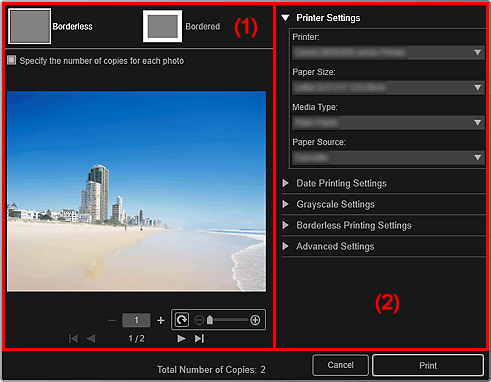
(1) Область попереднього перегляду результатів друку
Можна попередньо переглянути результати друку або встановити кількість копій, які будуть надруковані.
 Без полів (Borderless)
Без полів (Borderless)-
Можна друкувати фотографії без полів.
 Примітка
Примітка- Величину збільшення можна зазначити в розділі Параметри друку без полів (Borderless Printing Settings) області додаткових параметрів друку.
 З полями (Bordered)
З полями (Bordered)- Можна друкувати фотографії з полями.
- Укажіть кількість копій для кожної фотографії (Specify the number of copies for each photo)
- Установіть цей прапорець, щоб зазначити кількість копій, які необхідно надрукувати одна за одною під час друку кількох зображень одночасно.

 (Перша сторінка)/(Остання сторінка)
(Перша сторінка)/(Остання сторінка)- Відображає першу або останню сторінку в режимі попереднього перегляду результатів друку.

 (Попередня сторінка)/(Наступна сторінка)
(Попередня сторінка)/(Наступна сторінка)- Перемикає сторінки в режимі попереднього перегляду результатів друку.

 (На 1 копію менше)/(На 1 копію більше)
(На 1 копію менше)/(На 1 копію більше)- Можна зазначити кількість копій для друку. Установіть значення для кількості копій від 1 до 99.
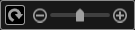 (Інструмент редагування зображень)
(Інструмент редагування зображень)-
З’являється, якщо клацнути зображення; активується режим редагування зображень.
 (Повернути на 90°)
(Повернути на 90°)- Кожним натисненням вибране зображення повертається на 90 градусів за годинниковою стрілкою.
 (Зменшити/збільшити)
(Зменшити/збільшити)- Клацніть піктограму
 (Зменшити) або
(Зменшити) або  (Збільшити), щоб зменшити або збільшити область друку. Область друку також легко регулюється переміщенням повзунка.
(Збільшити), щоб зменшити або збільшити область друку. Область друку також легко регулюється переміщенням повзунка.
 Важливо
Важливо-
Ця функція недоступна в зазначених нижче випадках.
- Під час друку графічного елемента або PDF-файлу
- Якщо встановлено прапорець Укажіть кількість копій для кожної фотографії (Specify the number of copies for each photo)
 Примітка
Примітка- У режимі редагування область друку можна також змінювати шляхом перетягування зображення.
(2) Область додаткових параметрів друку
Можна встановити принтер, який потрібно використовувати, або спосіб друку. Клацніть піктограму  (Стрілка праворуч) для кожного елемента, щоб відобразити додаткові параметри.
(Стрілка праворуч) для кожного елемента, щоб відобразити додаткові параметри.
 Примітка
Примітка
- Відображені елементи можуть бути різні — це залежить того, які дані друкуються, і елемента друку.
- Параметри принтера (Printer Settings)
-
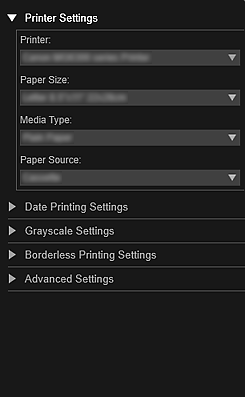
- Принтер (Printer)
-
Можна вибрати принтер, який потрібно використовувати, або спосіб друку.
 Примітка
Примітка- Відображаються лише принтери Canon.
- Формат паперу (Paper Size)
-
Можна вибрати формат паперу, який використовуватиметься.
 Примітка
Примітка- Під час друку з екрана редагування об’єкта автоматично встановлюється формат паперу, оптимальний для об’єкта, друк якого виконується. Змінити розмір не можна.
- Відомості про формати паперу див. у розділі Список форматів паперу.
- Тип носія (Media Type)
- Виберіть тип паперу, який потрібно використовувати.
- Джерело паперу (Paper Source)
- Можна вибрати спосіб подавання паперу.
 Примітка
Примітка- Доступні формати паперу, типи носіїв і джерела паперу можуть бути різні — це залежить від використовуваного принтера.
- Параметри діапазону друку (Print Range Settings)
-
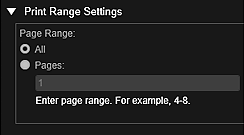
- Діапазон сторінок (Page Range)
-
Можна зазначити діапазон сторінок для друку.
- Усе (All)
- Можна надрукувати всі сторінки.
- Сторінки (Pages)
- Можна надрукувати лише вказану сторінку, ввівши номер сторінки, яку потрібно надрукувати. Щоб указати кілька сторінок, введіть дефіс між номерами сторінок; буде надруковано сторінки у вказаному діапазоні.
 Примітка
Примітка- Пункт Параметри діапазону друку (Print Range Settings) з’являється, тільки коли елементи друкуються як Створення та відкриття об’єктів (Create or Open Items) або PDF-файли.
- Параметри друку дати (Date Printing Settings)
-
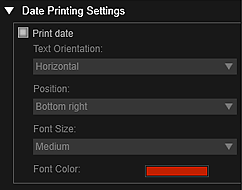
- Друк дати (Print date)
-
Установіть цей прапорець, щоб додати дати до зображень перед початком друку.
- Орієнтація тексту (Text Orientation)
- Можна вибрати орієнтацію дати.
- Положення (Position)
-
Можна вибрати положення друку дати.
Положення друку дати не змінюється навіть при повороті зображення.
- Розмір шрифту (Font Size)
- Можна вибрати розмір дати.
- Колір шрифту (Font Color)
- Можна вибрати колір дати.
 (Настроювання кольору)
(Настроювання кольору)- Відкриється діалогове вікно Колір (Color). Виберіть потрібний колір, а потім натисніть кнопку ОК (OK).
 Примітка
Примітка- Дата — це дата зйомки зображення, яка фіксується як дані Exif. Якщо даних Exif немає, будуть надруковані дата й час останнього оновлення файлу зображення.
- Параметри відтінків сірого (Grayscale Settings)
-
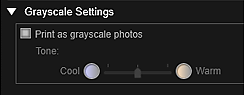
- Роздрукувати як чорно-білі фотографії (Print as grayscale photos)
-
Установіть цей прапорець, щоб надрукувати зображення у відтінках сірого.
- Тон (Tone)
-
Можна настроїти колірний тон за допомогою повзунка. Переміщення повзунка праворуч збільшує кількість теплих колірних тонів («теплий чорний»), а переміщення ліворуч збільшує кількість холодних колірних тонів (холодний чорний).
 Важливо
Важливо- Значення Холод. (Cool) і Теплий (Warm) можуть бути недоступні для вибраного параметра Тип носія (Media Type).
 Примітка
Примітка- Вони відображаються, лише якщо в розділі Параметри принтера (Printer Settings) вибрано принтер, який підтримує друк у відтінках сірого.
- Параметри друку без полів (Borderless Printing Settings)
-
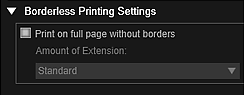
- Надрукувати на всю сторінку без полів (Print on full page without borders)
-
Установіть цей прапорець, щоб надрукувати зображення на весь аркуш паперу без полів.
 Примітка
Примітка- Цей прапорець можна також установити в розділі Без полів (Borderless) області попереднього перегляду результатів друку.
- Ступінь розширення (Amount of Extension)
-
Виберіть ступінь розширення з-поміж таких: Нічого (None), Маленький (Small), Середній (Medium), Великий (Large) і Стандартний (Standard).
Маленький (Small):
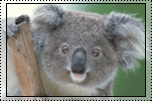
Середній (Medium):
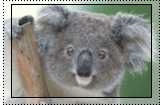
Великий (Large):
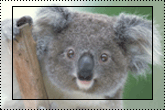
Розмір паперу позначається суцільними лініями, а напівпрозорі області позначають величину видовження.
 Важливо
Важливо- Якщо для параметра Ступінь розширення (Amount of Extension) встановлено значення Великий (Large), задня сторона аркушів паперу може забруднитися чорнилом.
- Якщо для параметра Ступінь розширення (Amount of Extension) встановлено значення Маленький (Small) або Нічого (None), можуть з’явитися контури рамок — це залежить від розміру паперу.
- Настроювання положення друку (Adjust Print Position)
-
Якщо зображення на друкованій наклейці або етикетці диска (CD/DVD/BD) змістилося, можна настроїти положення друку. Можна настроїти положення для друку із кроками 0,1 мм або 0,01 дюйма в наведених нижче діапазонах.
Наклейки (Stickers): від -2,0 мм (-0,08 дюйма) до +2,0 мм (+0,08 дюйма)
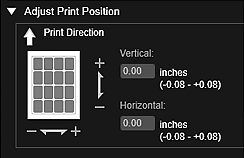
Етикетка диска (CD/DVD/BD) (Disc Label (CD/DVD/BD)): від –5,0 мм (–0,2 дюйма) до +5,0 мм (+0,2 дюйма)
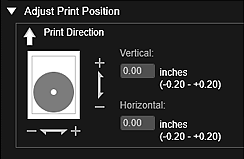
- Вертикальна (Vertical)
-
Можна настроїти положення друку у вертикальному напрямку.
Зазначте додатне число, щоб виконати зміщення вгору, або від’ємне значення — щоб виконати зміщення вниз.
- Горизонтальна (Horizontal)
-
Можна настроїти положення друку в горизонтальному напрямку.
Зазначте додатне число, щоб виконати зміщення ліворуч, або від’ємне значення — щоб виконати зміщення праворуч.
- Додаткові параметри (Advanced Settings)
-
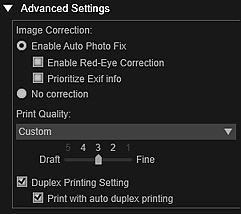
- Корекція зображень (Image Correction)
-
Виберіть пункт Увімк. автом. покращення фотографій (Enable Auto Photo Fix), щоб застосувати виправлення автоматично; у противному разі виберіть пункт Без корекції (No correction). Виберіть пункт Увімк. автом. покращення фотографій (Enable Auto Photo Fix), щоб установити зазначене нижче.
- Ввімкнути корекцію ефекту червоних очей (Enable Red-Eye Correction)
- Установіть цей прапорець, щоб виконувати корекцію ефекту «червоних очей», спричиненого спалахом камери.
- Назначити пріоритет інформації Exif (Prioritize Exif info)
- Установіть цей прапорець, щоб застосувати виправлення, виходячи здебільшого з параметрів, зазначених під час зйомки.
 Важливо
Важливо- Якщо виконується друк зображення документа з вибраним параметром Увімк. автом. покращення фотографій (Enable Auto Photo Fix), колірний тон може змінитися. У такому разі встановіть значення Без корекції (No correction).
- Якість друку (Print Quality)
-
Можна вибрати якість друку, відповідну до даних, які друкуються.
Можна вибрати режим Висок. (High), Стандарт. (Standard), Чернетка (Draft) або Користув. (Custom). Виберіть пункт Користув. (Custom), щоб відобразити повзунок, за допомогою якого можна встановити один із п’яти рівнів якості друку.
 Примітка
Примітка- У розкривному списку Якість друку (Print Quality) може відображатися пункт Швидко (Fast) — це залежить від моделі пристрою.
- Параметри двостороннього друку (Duplex Printing Setting)
-
Вони відображаються, якщо вибрати принтер і тип носія, які підтримують двосторонній друк. Установіть цей прапорець, щоб друк виконувався на обох сторонах аркушів.
- Роздрук. за доп. автом. двостор. друку (Print with auto duplex printing)
- Для принтерів, які підтримують автоматичний двосторонній друк, відображається параметр Роздрук. за доп. автом. двостор. друку (Print with auto duplex printing), якщо встановити прапорець Параметри двостороннього друку (Duplex Printing Setting). Установіть цей прапорець, щоб папір автоматично перевертався на задню або лицеву сторону.
- Друк (Print)
- Запускає друк із зазначеними параметрами.

